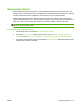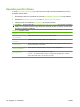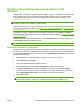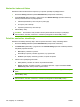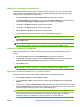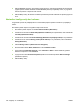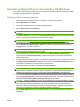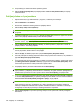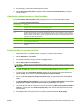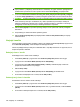HP CM8060 / CM8050 Color MFP with Edgeline Technology - System Administrator's Guide
13. Za pomikanje po dokumentu kliknite puščične gumbe.
14. Kliknite Send Fax (Pošlji faks) za pošiljanje faksa ali Cancel Fax (Prekliči faks) za urejanje
nastavitev faksa.
Vstavljanje posebnih znakov v številko faksa
V polje Fax Number (Številka faksa) lahko poleg števil od 0 do 9 vnesete tudi posebne znake.
Tabela 10-3 Posebni znaki za številke faksov
Posebni znak Funkcija
- Uporabite vezaj v številki faksa, da bo številka lažje berljiva.
( in ) Uporabite okrogla oklepaja, da bo številka lažje berljiva.
[ in ] Uporabite oglata oklepaja, da skrijete del številke faksa, tako da se ne bo natisnila na naslovnici faksa,
poročilih o klicih in ko komunicirate z e-pošto. Številka faksa lahko na primer vsebuje dostopno kodo klicne
kartice. Okoli dela številke faksa, ki ga tvori dostopna koda klicne kartice, vnesite oglata oklepaja in tako
preprečite, da bi bili ti podatki prikazani.
* Zvezdica je poslana kot izbirni ton.
# Lojtra je poslana kot izbirni ton.
, Vejica predstavlja 2-sekundni premor pri izbiranju številke faksa. Za daljši premor pri izbiranju uporabite
več vejic.
Pošiljanje faksa z uporabo imenika
1. Odprite dokument, ki ga želite faksirati, v programu, v katerem je bil ustvarjen.
2. Kliknite Datoteka in nato Natisni.
3. Na seznamu tiskalnikov izberite gonilnik za pošiljanje faksov.
4. Kliknite OK (V redu) ali Print (Natisni).
OPOMBA: Kliknite gumb za pošiljanje dokumenta napravi. Ta morda ni enako označen v vseh
programih.
5. Pod Fax To (Faks za) v pogovornem oknu Send Fax (Pošlji faks) kliknite ikono knjige.
6. V pogovornem oknu Phone Book (Imenik) izberite ime za posameznega prejemnika faksa in
kliknite To (Za), da ga dodate v polje Fax Recipients (Prejemniki faksa).
7. Ko ste v polje Fax Recipients (Prejemniki faksa) dodali vse prejemnike faksa, kliknite OK (V
redu).
8. Pod Include With Fax (Priloži faksu) v pogovornem oknu Send Fax (Pošlji faks) počistite Cover
Page (Single recipient only) (Naslovnica (samo en prejemnik)), če je izbrano.
9. Če je funkcija kode računa omogočena, vnesite kodo računa pod Billing Information (Podatki o
računu) v pogovornem oknu Send Fax (Pošlji faks). Kodo računa lahko spremenite za vsako
opravilo faksa.
10. Za pošiljanje faksa vsem prejemnikom s privzetimi nastavitvami kliknite Send (Pošlji).
SLWW Uporaba pošiljanja faksa iz računalnika z OS Windows 185